|
|
[size=1em]官方参考
[size=1em]http://www.redhat.com/docs/en-US/Red_Hat_Enterprise_Linux/5.4/html/Virtualization_Guide/index.html
[size=1em]KVM是红帽5.4发行版中推出的最新虚拟化技术,严格上说它是完全虚拟化的产品,VMware和vpc,virtualbox等也都是完全虚拟化的产品,而xen则是半虚拟化的产品,半虚拟化从性能上说要比完全虚拟化快很多,但xen有个缺点,它是重量级的虚拟机,修改了大量的内核源代码,它的guest机器必须理解xen化的硬件,也就是说xen上面只能运行红帽5以后的系统,后来红帽修改了发行版4中的一个版本,使其也能支持xen,而且Xen的完全虚拟化需要借助硬件CPU的VT技术,这个在inter cpu上叫vmx,在AMD cpu中叫svm, xen的完全虚拟化可以说是个失败品,运行效率甚至赶不上VMware,而且操作界面相当不友好,但这不能否认xen在半虚拟化世界的霸主地位,kvm是kernel virtual module的简写,其实kvm借鉴了xen在半虚拟化上的很多成就,虽然kvm是完全虚拟化的产品,但在关键的硬盘和网卡上支持半虚拟化virtio,在很大程度上提高了性能,kvm是轻量级虚拟化的代表,也需要硬件vt技术的支持,另外从操作界面上看,xen和kvm都是用virt-manager工具,差别不是很大,但不可以在同一台机器上同时安装且运行Xen和KVM;另外kvm在只能运行在红帽企业版5.4 64位系统上,同时需要关闭selinux …
[size=1em]
[size=1em]現在要開始建立我們的 virtual Macine 了,方式可以透過 virt-manager 或是文字模式的
[size=1em]virt-install.這邊先針對 virt-manager 的使用來做說明, virt-install 的使用請參考
[size=1em]
[root@benjr ~]# virt-manager
[size=1em]

[size=1em]在選單的最下方可以看到 "New" 這就是新增 Virtual Machine.主要新增 Virtual Machine 需
[size=1em]要幾個步驟
1.name
2.Virtualization Method
3.Installation Method
4.virtual machine sotrage
5.Network
6.Memory and CPU
[size=1em]
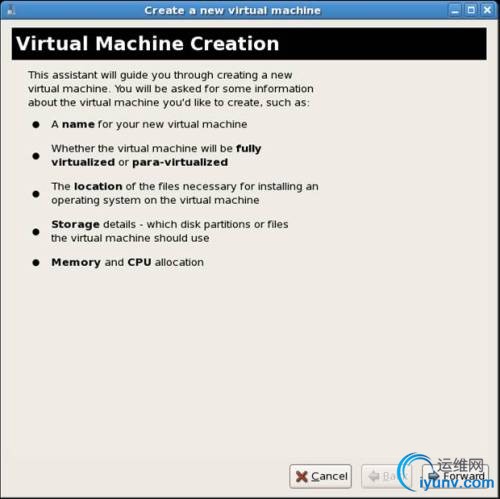
[size=1em]
[size=1em]1.name
[size=1em]第一步就是為你的 virtual machine 命個名稱,除了英文大小寫或是數字以及'_' , '.' 或是
[size=1em]'-' 其他符號皆不可使用.
[size=1em]

[size=1em]在設定 Virtual Machine 前先來說明什麼是 Virtual Machine 和 Guest OS.虛擬機器
[size=1em]virtual machine.Host(主系統) 提供了一個虛擬化的環境給 Guest(客系統) 一個可以執行不
[size=1em]同於 Host(主系統) 的作業系統環境,凡是提供虛擬化環境平台的系統稱為 Host(主系統) 虛擬
[size=1em]出來的作業系統都稱為 Guest(客系統).通常 Host 與 Guest 為不相同的作業系統環境.
[size=1em]
[size=1em]2.Virtualization Method
當我們在做 RHEL 5 update 4 KVM 的虛擬化時 Virtual machine 只能選擇 FV,如果你在建立 virtual machine 遇到不能建立 FV(Fully Virtualized),首先檢查系統的 CPU 是否有支援,目前有支援的 CPU 包括了 AMD-V Pacifica (Flag 是 svm) ,Intel VT (flag 是 vmx) ,再來檢查 BIOS 對於 CPU virtualization 是否有支援
[size=1em]
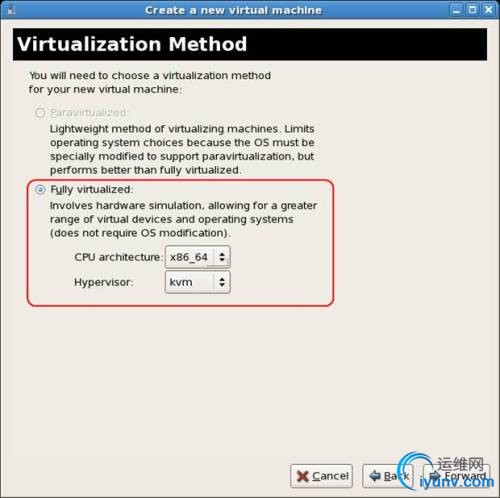
[size=1em]CPU architecture 可以選擇 i686 或是 x86_64 可以依據你作業系統的版本來選擇,但是在
[size=1em]Hypervisor 選擇上除了 KVM 外還可以選擇 QEMU 試用的感覺上是 QEMU 的 User mode
[size=1em]emulation 模式效能上很差就不建議來使用了.
[size=1em]
[size=1em]3.Installation Method
Virtual Machine 安裝媒體的選擇有三種
[size=1em]1.Local install media(ISO image or CD-ROM)
[size=1em]2.Network install tree (HTTP, FTP , or NFS) 3.Network boot (PXE)
[size=1em]
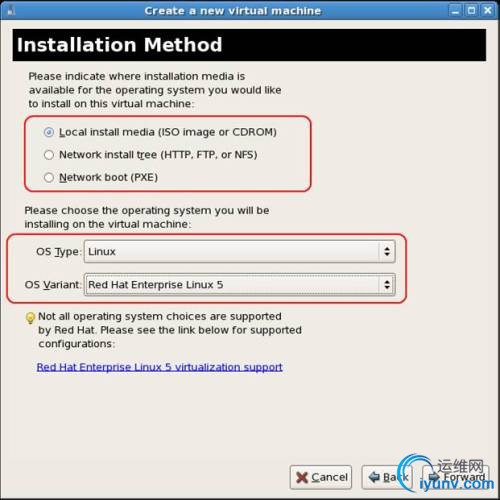
[size=1em]
[size=1em]剛剛選擇的是 ISO image or CDROM 可以在選擇是由 ISO image 或是 CDROM 來安裝 Guest OS[size=1em]了
[size=1em]
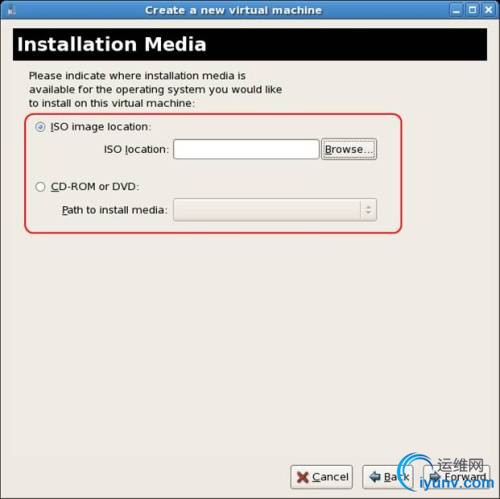
[size=1em]ISO
最方便的方式就是由 ISO 來安裝 Guest OS,可以一次同時安裝多個作業系統不會受到系統上光
[size=1em]碟機 (CD-ROM 或是 DVD-ROM) 的限制..不過在不同的作業系統有不同的方式可以進行光碟內容
[size=1em]轉換成 ISO 檔的方式.
Linux System:
1. Linux 系統下的 dd 就可以處理將光碟內容轉換成 ISO 檔不過光碟不能在掛載的情況下做
[size=1em]轉換.使用指令 #mount 先確定一下光碟是否在掛載的情況下.如果是則用 #umount 指令將光碟
[size=1em]移除掛載
[root@benjr ~]# dd if=/dev/cdrom of=/path/cdimg_filename.iso
if : 這邊指定的是光碟機裝置
of : 這就是輸出的 ISO 名稱
Windows System:
Windows 並沒有可以建立 ISO 檔的工具這邊提供一隻常用的 winimage 可以在官方網站下載
[size=1em]http://www.winimage.com/ WinImage 的選項 Disk ->Create CD-ROM ISO image... 選擇你
[size=1em]要的檔名就會開始將光碟內容轉換成 ISO 檔.
Windows System:
Windows 並沒有可以建立 ISO 檔的工具這邊提供一隻常用的 winimage 可以在官方網站下載
[size=1em]http://www.winimage.com/ WinImage 的選項 Disk ->Create CD-ROM ISO image... 選擇你
[size=1em]要的檔名就會開始將光碟內容轉換成 ISO 檔.
[size=1em]
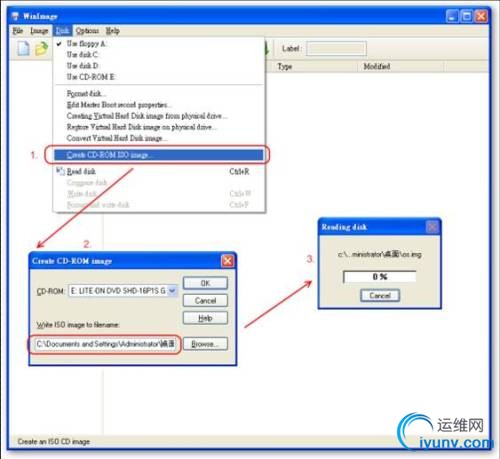
[size=1em][size=1em]得到的 ISO 就可以讓 Guest OS 安裝使用.
[size=1em]CD-ROM or DVD
如果你 Host 系統本機上有 CD-ROM 或是 DVD 我們可以直接將作業系統的安裝光碟放在 Host
[size=1em]的光碟機供 Virtual Machine 來存取.
Network install tree (HTTP, FTP , or NFS)
o Install Media URL
o Kickstart URL
o Kernel parameters
在 Installation Source 這一部分最主要的就是設定安裝媒體(Install Media URL)的來源以
[size=1em]及 Kickstart URL 的檔案, 核心參數 Kernel parameters
[size=1em]

[size=1em]o Install Media URL 通常可以透過三種不同的網路服務來安裝 nfs,http 或是 ftp
[size=1em]都可以.指定方法如下:
NFS: nfs://server:/path
HTTP: http://server/path
FTP:
我們可以當然要安裝的 Guest OS 安裝光碟內容也必須存在 Server 上.我習慣是放在
[size=1em]/var/ftp 目錄下,這樣不管是 nfs,http 或是 ftp 都可以存取.
1.複製 OS 光碟所有的內容.
2.由 FTP 來安裝
請確定 ftp 的服務已經開啟
[root@benjr ~]# chkconfig vsftpd on
[root@benjr ~]# service vsftpd restart
3.由 NFS 來安裝
編輯 "/etc/exports" 並將 "/var/ftp/" 目錄分享(因為我們將把光碟內的檔案放在此目錄下,
[size=1em]此為FTP預設的分享目錄)
[root@benjr ~]# vi /etc/exports
/var/ftp/ 192.8.1.*(ro,all_squash)
並確定 NFS 的服務已經開啟
[root@benjr ~]# chkconfig nfs on
[root@benjr ~]# service nfs start
4.由 HTTP 來安裝
編輯 "/etc/httpd/conf/httpd.conf" 並將 Document 設為 /var/ftp(因為我們將把光碟內的
[size=1em]檔案放在此目錄下,此為FTP預設的分享目錄)
[root@benjr ~]# vi /etc/httpd/conf/httpd.conf
Document Root "/var/ftp"
並確定 HTTP 的服務已經開啟
[root@benjr ~]# chkconfig httpd on
[root@benjr ~]# service httpd restart
o Kickstart URL
kickstart 主要應用在當我們需要大量安裝伺服器時所採取的一種方式,其原理模式就是將安裝
[size=1em]的選項寫在一個檔案內.通常我們安裝完 RHEL 時你會在 /root/ 目錄下面可以發現一個檔案
[size=1em]anaconda-ks.cfg,這個檔案內容紀錄了我們當時在安裝時所選的選項設定值,內容大至如下
# Kickstart file automatically generated by anaconda.
install
nfs --server=192.8.1.1 --dir=/var/ftp/rhel5-u3-64
key 49af-8941-4d14-7589
lang en_US.UTF-8
keyboard us
xconfig --startxonboot
network --device eth0 --bootproto dhcp
rootpw --iscrypted $1$LRtPcttF$wzXIrullYgP0rrNtOSzL81
..略...
不過不是很建議自己手動去編輯,RedHat 提供了一隻工具(#system-config-kickstart)可以讓
[size=1em]我們透過勾選選單的方式來設定安裝時的設定值.
[size=1em]
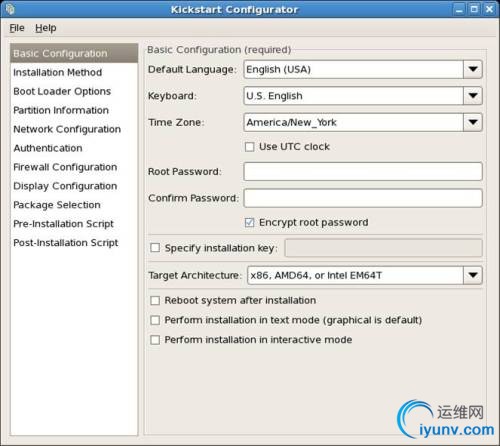
[size=1em]和安裝媒體一樣你可以透過 nfs,http 或是 ftp 都可以.也可以指定
o kernel parameters
通常我們從光碟或是 PXE 開機時會出現 Boot: 讓我們可以鍵入 Kernel parameters 核心參數
[size=1em]但是在 Xen 的虛擬化 Guest OS 並不會有 Boot: 讓我們可以加入核心參數. 我們必須在這裡
[size=1em]來加入. Kernel parameters 核心參數有哪些可以使用請參考:
[size=1em]http://www.kernel.org/pub/linux/kern...n_pdf/ch09.pdf
Network PXE boot
這一項是讓 FV-Virtual machine 由 PXE(Preboot eXecution Environment) 網路開機,如果我
[size=1em]們要安裝的 Guest OS 為 Linux base 時網路環境必須搭配 PXE + DHCP Service(通常需要另
[size=1em]外一台 Linux Server 來擔當這項工作) 就可以讓 FV-Virtual machine 由網路開機,Linux
[size=1em]PXE 的設定請自行參考 http://benjr.tw/?q=node/30.
但是如果你要安裝的 Guest OS 為 windows base 時就需要使用一台 Windows 架一個
[size=1em]Microsoft Windows Remote Installation Services(RIS) 或是 Deployment Services
[size=1em](WDS) 的服務.可以讓 FV-Virtual machine 由 PXE 開機.
以目前KVM FV-Fully Virtualized 支援的 Guest OS 幾乎是包含了市面常用的作業系統.
Linux 有 Debian , Fedora , Red Hat Enterprise Linux 以及 Suse Linux
[size=1em]Enterprise Server.
Windows 有個人電腦使用的 XP , Vista 以及伺服器用的版本有 2000 , 2003 , 2008
其他像是 MS-DOS , Novell Netware ,Free BSD , Open BSD 以及 Sun Solaris
[size=1em]4.virtual machine sotrage[size=1em]
[size=1em]在新增 virtual machine 時虛擬磁碟的選擇有三種.每個都有優缺點你可以依據需求來做不同
[size=1em]的選擇.
virtual disk - disk partition
每個磁區 partition 都可以當成一個虛擬磁碟,最大的好處是效能最佳.但缺點就是要佔用一個
[size=1em]partition.
[size=1em]

[size=1em] virtual disk - nonsparse image
不需要何外切割 partition ,以 檔案(images) 的方式來當成虛擬磁碟.但是相對的效能比不上
[size=1em]partition 的好.
[size=1em]
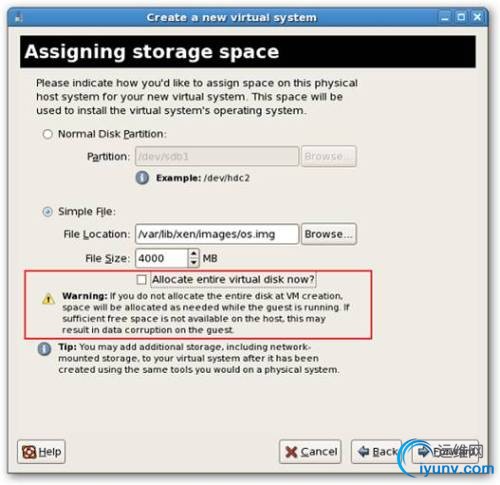
[size=1em]· virtual disk - sparse image
[size=1em]
[size=1em]優點是檔案(images) 的大小是動態成長,一開始不會佔用所要求的空間,有多少才會要求多少!但是它的效能卻是最差的.但要注意系統的空間是否足夠,
當空間不足讓 sparse image 動態成長時, Guest 可能會損毀
[size=1em]
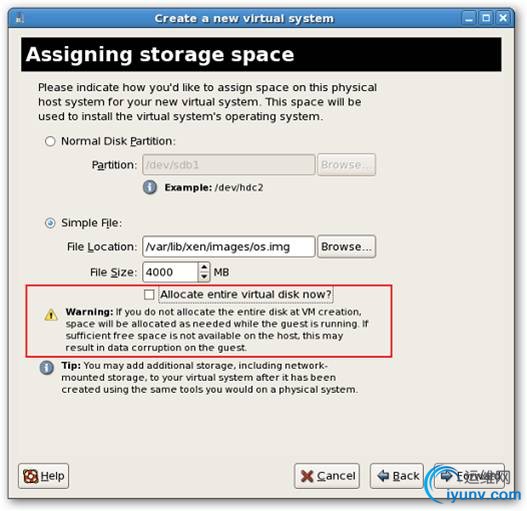
[size=1em]Linux 下提供一個工具 "lomount" 可以讓我們 mount Virtual machine images(並不是只能針
[size=1em]對 image 的檔案,也可以應用在 partition 上面),方法很簡單如下:
先看看目前有 Virtual machine image 的 partition 分割.
[root@benjr ~]#lomount -diskimage /PATH/TO/Image.file
Please specify a partition number. Table is:
Num Start - End OS Bootable
1: 32256 - 106928128: 83 80
2: 106928640 - 10479006208: 8e 0
不過這個工具不是萬能的他有很多狀況下是無法使用的.
partition ID(83) - ext2/ext3 可以但是 refeies 不行. partition ID(8e) - LVM 也是一樣
[size=1em]不行.所以以上的條件只有 partition 2 可以使用.接下來使用下面的指令指定 partition 就
[size=1em]可以讀取 Virtual machine image 的 partition 分割區內的資料.
[root@benjr ~]#lomount -diskimage /PATH/TO/Image.file -partition n /mnt
在 Guest OS 要開機前不要忘記 umount.
[root@benjr ~]#umount /mnt
[size=1em]
[size=1em]5.Network
在 RHEL5 update4 KVM 下設定 Virtual machine 時 Network 有兩種選項. 1.Virtual
[size=1em]network 2.Shared physical device 但預設的只有 Virtual network.
[size=1em]
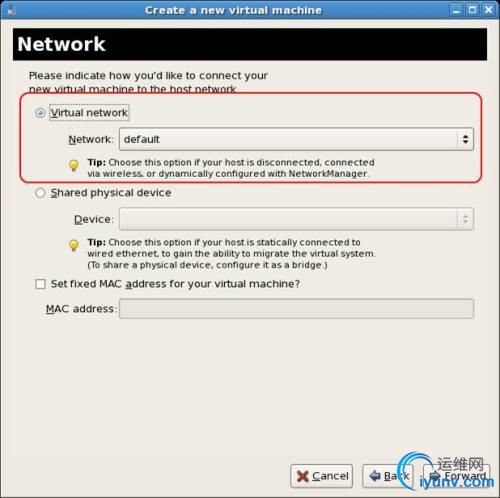
[size=1em]
[size=1em]先來看看在 RHEL5 update 4 KVM 的環境預設會建立一個 bridge,由 QEMU 所提供出的 virbr0
[size=1em]預設安裝 Virtual machine 時網路卡的選擇也就是這種 Virtual network .
Virtual network - virbr0
1.QEMU 會在你的 Linux 產生一個 bridge 虛擬裝置 "virbr0" .virbr0 不只是個單純的 NAT
[size=1em]而已,他是一個 NAT + DHCP 的架構,所有的 Virtual machine 都會透過 virbr0 來指派一個私
[size=1em]人網域 (private IP).預設為 192.168.122.2 ~ 192.168.122.254 (在他的設定檔中可以定義
[size=1em]其 DHCP 可指定的 IP 範圍).
2.其預設的 default gateway 為 192.168.122.1/24 ,所有在這架構下的 Virtual Machine 虛
[size=1em]擬機器的封包都必須透過這 NAT 去連結到其他的網路.
3. 如同一般的 NAT 所有的 Virtual Machine 虛擬機器都是被隱藏在 private 私人網域,所以
[size=1em]外部不能直接連接到 Virtual Machine 虛擬機器上.
[size=1em]
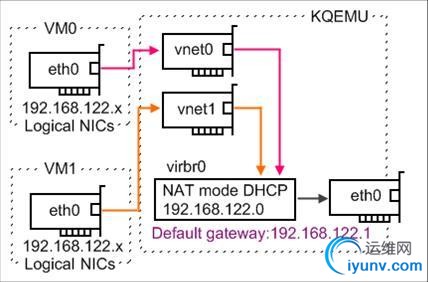
[size=1em]這一個是由 Qemu 所產生所以設定檔存放在 /etc/libvirt/qemu/networks/default.xm
<network>
<name>default</name>
<uuid>49a0ceb-5662-4a61-8149-98ea750d393b</uuid>
<bridge name="virbr0" />
<forward/>
<ip address="192.168.122.1" netmask="255.255.255.0">
<dhcp>
<range start="192.168.122.2" end="192.168.122.254" />
</dhcp>
</ip>
</network>
其中的 ip address 是 default gateway IP,range 則是DHCP clients 所能使用的範圍,都可以依據需求做改變.
[size=1em]Shared physical device
如果要使用第二種 "Shared physical device" 時需要經過手動設定才能使用.此時所有的
[size=1em]Virtual machine 的網路裝置就會像是串接在一個 Hub 或是 Switch 上,只要是同區段的 IP
[size=1em]都可以互通. 在 Linux 下網路的模式有一個東西叫做 Bridge mode,有點像將多個 NIC
[size=1em]Adapter ports 透過一個虛擬出來的 Bridge(Switch) 全部串在一起,再透過一個虛擬出來的網
[size=1em]路裝置出去,這就像是把 Linux 當成一個 switch 來使用了.
在一般的 Linux 環境下的方法也很簡單:我們也可以透過下面幾個簡單的指令來產生自己所需
[size=1em]要的 Bridge 裝置出來.下面的圖示你可以很清楚的看出來虛擬 NIC 和實體 NIC 是如何透過
[size=1em]bridge 模式串接在一起.
[size=1em]
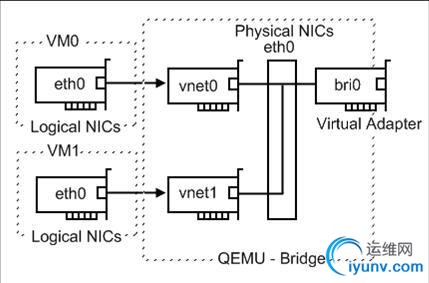
[size=1em]1.目標是用 eth0 來產生一個 bridge(bri0)
[root@benjr ~]# ifconfig eth0 0.0.0.0
[root@benjr ~]# brctl addbr bri0
[root@benjr ~]# brctl addif bri0 eth0
2.看這一些 eth 是在哪一個 bridge 上.
[root@benjr ~]# brctl show
bridge name bridge id STP enabled interfaces
bri0 8000.001517785dd6 no eth0
virbr0 8000.000000000000 yes
3.設定一組 IP ,方便遠端管理使用.
[root@benjr ~]# ifconfig bri0 192.8.1.3
[root@benjr ~]# ifconfig bri0
bri0 Link encap:Ethernet HWaddr 00:15:17:78:5D:D6
inet addr:192.8.1.3 Bcast:192.8.1.255 Mask:255.255.255.0
inet6 addr: fe80::215:17ff:fe78:5dd6/64 Scope:Link
UP BROADCAST RUNNING MULTICAST MTU:1500 Metric:1
RX packets:14767 errors:0 dropped:0 overruns:0 frame:0
TX packets:34 errors:0 dropped:0 overruns:0 carrier:0
collisions:0 txqueuelen:0
RX bytes:679328 (663.4 KiB) TX bytes:9626 (9.4 KiB)
4.最後 Allow IP forwarding
[root@benjr ~]# vi /etc/sysctl.conf
net.ipv4.ip_forward = 1
[root@benjr ~]#sysctl –p
之後所有設定在 eth0(bri0) 的 Virtual Machine 都可以互通了!!可以將剛剛的步驟寫在
[size=1em]/etc/rc.local,讓他在開機時候就會生效.
5.reload libvirt
[root@benjr ~]# service libvirtd reload
如果要讓 Virtual Machine 可以立即選擇 "Shared physical device" 需將 libvirtd 的服務
[size=1em]重新載入設定.
[size=1em]
[size=1em]注意:一下是实践证明可行
[size=1em]a:启动libvirtd服务,并保证下次自动启动
[root@jsb-ylw-5052 ~]# service libvirtd start
Starting libvirtd daemon: [ 确定 ]
[root@jsb-ylw-5052 ~]# chkconfig libvirtd on
[size=1em]b:桥接器的生成,这个在安装xen后,会自动创建桥接网络xenbr0,kvm在这点上似乎不够友好
[root@jsb-ylw-5052 ~]# cd /etc/sysconfig/network-scripts/
[root@jsb-ylw-5052 network-scripts]# cp ifcfg-eth0 ifcfg-br0
[root@jsb-ylw-5052 network-scripts]# cat ifcfg-eth0
# nVidia Corporation MCP77 Ethernet
DEVICE=eth0
BOOTPROTO=static
HWADDR=90:E6:BA:70:B2:28
IPADDR=192.168.50.24
NETMASK=255.255.255.0
ONBOOT=yes
BRIDGE=br0 //将eth0桥接到br0
[root@jsb-ylw-5052 network-scripts]# cat ifcfg-br0
# nVidia Corporation MCP77 Ethernet
DEVICE=br0
BOOTPROTO=static
HWADDR=90:E6:BA:70:B2:28
IPADDR=192.168.50.24
NETMASK=255.255.255.0
ONBOOT=yes
TYPE=Bridge //br0为桥接
[size=1em]c:重启网络,测试网络连通性
[root@jsb-ylw-5052 network-scripts]# service network restart
[root@jsb-ylw-5052 network-scripts]# ifconfig
br0 Link encap:Ethernet HWaddr 90:E6:BA:70:B2:28
inet addr:192.168.50.24 Bcast:192.168.50.255 Mask:255.255.255.0
eth0 Link encap:Ethernet HWaddr 90:E6:BA:70:B2:28
inet6 addr: fe80::92e6:baff:fe70:b228/64 Scope:Link
UP BROADCAST RUNNING MULTICAST MTU:1500 Metric:1
virbr0 Link encap:Ethernet HWaddr 00:00:00:00:00:00
inet addr:192.168.122.1 Bcast:192.168.122.255 Mask:255.255.255.0
[size=1em]

[size=1em] Set fixed MAC address for your virtual system
另外最後的一個選項是我們自己指派給虛擬網卡一個 MAC address ,要設定虛擬網路裝置的
[size=1em]mac 他是有一個規則性的. mac :XY:XX:XX:XX:XX:XX ,mac 使用16進制來顯示 X 可為任何的16
[size=1em]進制(0~9,A,B,C,D,E,F), Y 則只能使用 2, 6, A 或 E.
[size=1em]
[size=1em]6.Memory and CPU
這裡主要就是設定 Virtual machine 的 Memory 以及 CPU 的多寡
[size=1em]

[size=1em]CPU:
CPU 的設定比較簡單除了你可以看到目前系統邏輯 CPU 的數量外另一個選項即是你要指派
[size=1em]給,Virtual machine 幾個 CPU ,不過在這裡我們無法針對Virtual machine 的 vcpu 對應到哪
[size=1em]一個實體 CPU 必須在安裝完成之後透過 "#xm" 指令才能再去指派.
Memory:
一開始系統就會告訴你目前有多少的記憶體 "Total memory on host machine",當系統記憶體
[size=1em]不足時 Virtual machine 是無法開啟的.在虛擬記憶體的設定選項有兩種,VM Max Memory 以及
[size=1em]VM Startup Memory
1.VM Max Memory
這裡設定 Virtual machine 的記憶體最大可以用到多少,但是一開始並不會真的佔用這麼多記
[size=1em]憶體,一開始是要看 VM Startup Memory 大小.我們可以透過修改 VM Startup Memory 的大小
[size=1em]來讓 Virtual machine 線上變大縮小記憶體,最大就是不能超過 VM Max Memory 的大小.當然
[size=1em]VM Max Memory 也不能大於實際記憶體大小.記憶體設定大小單位為 MBytes
不過所有使用 #xm mem-set / mem-max 都是暫時性的,需要修改 /etc/xen/ 設定檔.或是使用
[size=1em]virt-manager 的介面來修改,下次開機才會保留設定值.
2. VM Startup Memory
設定 Virtual machine 記憶體目前容量大小,設定單位為 MBytes
[size=1em]
[size=1em]7.1,如果你使用的内核是kernel xen 重启自动引导虚拟机 额外补充
[size=1em][root@lab auto]# ln -s /etc/xen/rhel54 /etc/xen/auto/rhel54
[root@lab auto]# ls -l
總計 4
lrwxrwxrwx 1 root root 15 4月 15 23:12 rhel54 -> /etc/xen/rhel54
[root@lab auto]# pwd
/etc/xen/auto
# 手工啟動 rhel54 的設定檔案
[root@lab xen]# /etc/init.d/xendomains restart
Shutting down Xen domains:Restoring Xen domains: rhel54.
Starting auto Xen domains: rhel54(skip)[root@lab xen]#
# 預設開機啟動 xendomains 服務
[root@lab xen]# chkconfig xendomains on
[size=1em]7.2如果先用的内核是kvm
[size=1em]Automtically starting guests
This section covers how to make virtualized guests start automatically during the host system's boot phase.
This example uses virsh to set a guest, TestServer, to automatically start when the host boots.
# virsh autostart TestServer
Domain TestServer marked as autostarted
The guest now automatically starts with the host.
To stop a guest automatically booting use the --disable parameter
# virsh autostart --disable TestServer
Domain TestServer unmarked as autostarted
The guest no longer automatically starts with the host.
[size=1em]8,移植
[size=1em]移植虚拟机到其他服务器上
[size=1em]拷贝/etc/xen/xxx.img 和 /kvm/xxx.img
(我的虚拟机的镜像文件在/kvm/xxx.img)
2010-04-26
|
|